This content has been machine translated dynamically.
Dieser Inhalt ist eine maschinelle Übersetzung, die dynamisch erstellt wurde. (Haftungsausschluss)
Cet article a été traduit automatiquement de manière dynamique. (Clause de non responsabilité)
Este artículo lo ha traducido una máquina de forma dinámica. (Aviso legal)
此内容已经过机器动态翻译。 放弃
このコンテンツは動的に機械翻訳されています。免責事項
이 콘텐츠는 동적으로 기계 번역되었습니다. 책임 부인
Este texto foi traduzido automaticamente. (Aviso legal)
Questo contenuto è stato tradotto dinamicamente con traduzione automatica.(Esclusione di responsabilità))
This article has been machine translated.
Dieser Artikel wurde maschinell übersetzt. (Haftungsausschluss)
Ce article a été traduit automatiquement. (Clause de non responsabilité)
Este artículo ha sido traducido automáticamente. (Aviso legal)
この記事は機械翻訳されています.免責事項
이 기사는 기계 번역되었습니다.책임 부인
Este artigo foi traduzido automaticamente.(Aviso legal)
这篇文章已经过机器翻译.放弃
Questo articolo è stato tradotto automaticamente.(Esclusione di responsabilità))
Translation failed!
WANOP プラグイン GUI コマンド
[Citrixアクセラレータプラグイン]アイコンを右クリックし、[アクセラレータの管理]を選択すると、WANOPクライアントプラグインGUIが表示されます。GUIの基本画面が最初に表示されます。必要に応じて使用できる高度なディスプレイもあります。
基本表示
[基本]ページでは、次の2つのパラメーターを設定できます。
-
Signaling Addressesフィールドは、プラグインが接続できる各アプライアンスのIPアドレスを指定します。アプライアンスを1つだけリストすることをお勧めしますが、コンマ区切りのリストを作成することもできます。これは順序付きリストであり、左端のアプライアンスが他のアプライアンスよりも優先されます。信号接続を確立できる左端のアプライアンスで加速が試行されます。DNSアドレスとIPアドレスの両方を使用できます。
例:10.200.33.200、ws.mycompany.com、ws2.mycompany.com
-
データキャッシュスライダーは、プラグインのディスクベースの圧縮履歴に割り当てられるディスクスペースの量を調整します。多いほど良いです。
さらに、詳細表示に移動するためのボタンがあります。
高度な表示
[詳細設定]ページには、[ルール]、[接続]、[診断]、および[証明書]の4つのタブがあります。
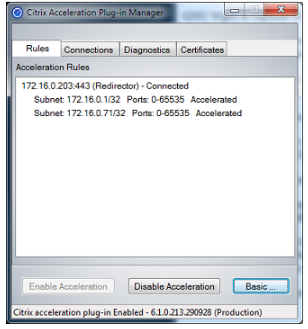
ディスプレイの下部には、アクセラレーションを有効にしたり、アクセラレーションを無効にしたり、基本ページに戻ったりするためのボタンがあります。
[ルール]タブ
[ルール]タブには、アプライアンスからダウンロードされたアクセラレーションルールの簡略リストが表示されます。各リスト項目には、アプライアンスのシグナリングアドレスとポート、アクセラレーションモード(リダイレクタまたはトランスペアレント)、接続状態が表示され、その後にアプライアンスのルールの概要が表示されます。
[接続]タブ
[ 接続 ] タブには、さまざまなタイプの開いている接続の数が表示されます。
-
アクセラレーテッド接続:WANOPクライアント・プラグインとアプライアンス間のオープン接続の数。この数には、アプライアンスごとに1つのシグナリング接続が含まれますが、高速化されたCIFS接続は含まれません。[詳細]をクリックすると、各接続の簡単な概要を示すウィンドウが開きます。([その他]ボタンはすべて、サポートと共有する場合に、ウィンドウ内の情報をクリップボードにコピーできます。)
-
CIFS接続の高速化:CIFS(Windowsファイル・システム)サーバとのオープンで高速化された接続の数。これは通常、マウントされたネットワークファイルシステムの数と同じです。[詳細]をクリックすると、高速接続の場合と同じ情報に加えて、CIFS接続がWANOPクライアントプラグインの特別なCIFS最適化で実行されている場合にアクティブを報告するステータスフィールドが表示されます。
-
高速化された MAPI 接続:オープンで高速化された Outlook/Exchange 接続の数。
-
アクセラレーションICA接続:ICAプロトコルまたはCGPプロトコルを使用して、オープンでアクセラレーションされたXenApp およびXenDesktop接続の数。
-
アクセラレーションされていない接続:アクセラレーションされていない接続を開きます。[詳細]をクリックすると、接続が高速化されなかった理由の簡単な説明が表示されます。通常、この理由は、宛先アドレスを加速させるアプライアンスがないためです。このアドレスは、サービスポリシールールとして報告されます。
-
接続のオープン/クローズ:完全にオープンではないが、オープンまたはクローズ処理中の接続(TCP「ハーフオープン」または「ハーフクローズ」接続)。[詳細]ボタンには、これらの接続に関する追加情報が表示されます。
[診断]タブ
[診断]ページには、さまざまなカテゴリの接続数やその他の役立つ情報が報告されます。
-
トレースの開始/トレースの停止:問題を報告した場合、Citrix の担当者が問題を特定するために接続トレースの実行を依頼することがあります。このボタンは、トレースを開始および停止します。トレースを停止すると、ポップアップウィンドウにトレースファイルが表示されます。Citrixの担当者が推奨する方法でそれらを送信します。
-
履歴のクリア:この機能は使用しないでください。
-
Clear Statistics-このボタンを押すと、[Performance] タブの統計情報がクリアされます。
-
Console:スクロール可能なウィンドウで、最近のステータスメッセージ(ほとんど接続オープンメッセージと接続クローズメッセージ、エラーメッセージやその他のステータスメッセージなど)が表示されます。
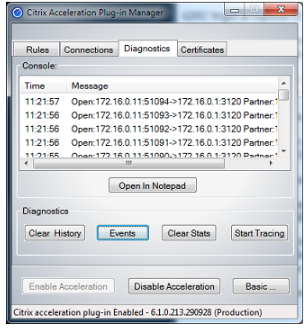
[証明書]タブ
[証明書]タブで、オプションのセキュアピアリング機能のセキュリティ資格情報をインストールできます。これらのセキュリティ資格情報の目的は、プラグインが信頼できるクライアントであるかどうかをアプライアンスが確認できるようにすることです。
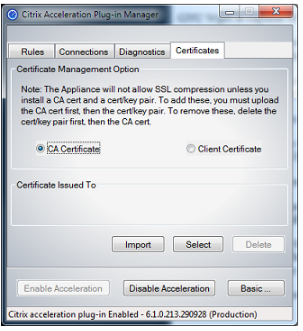
CA証明書と証明書とキーのペアをアップロードするには:
-
[CA 証明書管理] を選択します。
-
[インポート] をクリックします。
-
CA証明書をアップロードします。証明書ファイルは、サポートされているファイルタイプ(.pem、.crt、.cer、または.spc)のいずれかを使用する必要があります。使用する証明書ストアを選択するように求めるダイアログボックスが表示され、キーワードのリストが表示される場合があります。リストの最初のキーワードを選択します。
-
[ クライアント証明書の管理] を選択します。
-
[インポート] をクリックします。
-
証明書とキーのペアの形式を選択します(PKCS12または PEM/DER).
-
[Submit] をクリックします。
注
の場合 PEM/DER, 証明書とキー用に別々のアップロードボックスがあります。証明書とキーのペアが1つのファイルに結合されている場合は、ファイルを2回、各ボックスに1回指定します。
共有
共有
This Preview product documentation is Cloud Software Group Confidential.
You agree to hold this documentation confidential pursuant to the terms of your Cloud Software Group Beta/Tech Preview Agreement.
The development, release and timing of any features or functionality described in the Preview documentation remains at our sole discretion and are subject to change without notice or consultation.
The documentation is for informational purposes only and is not a commitment, promise or legal obligation to deliver any material, code or functionality and should not be relied upon in making Cloud Software Group product purchase decisions.
If you do not agree, select I DO NOT AGREE to exit.